您热衷于黑暗主题吗?您更喜欢在设备上切换到深色模式 UI 吗?好吧,我们有好消息告诉你!
微软的下一个重大更新带来了自己的黑暗模式主题,看起来令人震惊!
让我们直接看看如何启用深色模式。
如何在 Windows 11 上激活深色模式主题
以下是启用深色模式主题以在整个 Windows 上获得黑色 UI 的分步指南。请注意,这些应用程序 - 例如- 将遵循,还将当您在 Windows 11 上打开深色模式时,其中的深色主题。
在桌面屏幕上,单击“开始”按钮或按键盘上的 Windows 键打开“开始”菜单。
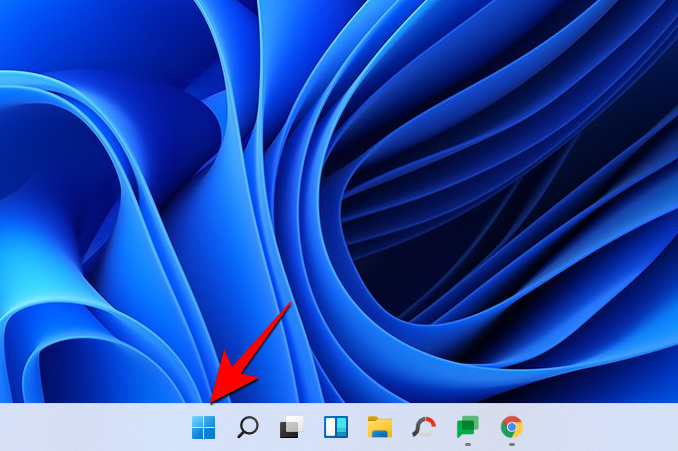
在开始菜单中,单击设置。
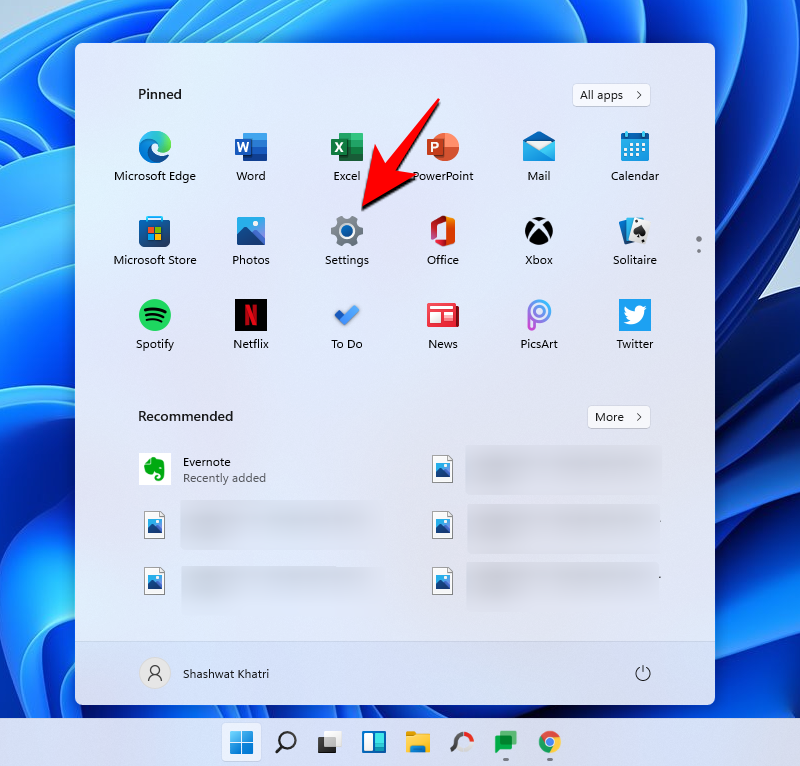
在主设置屏幕上,单击个性化。
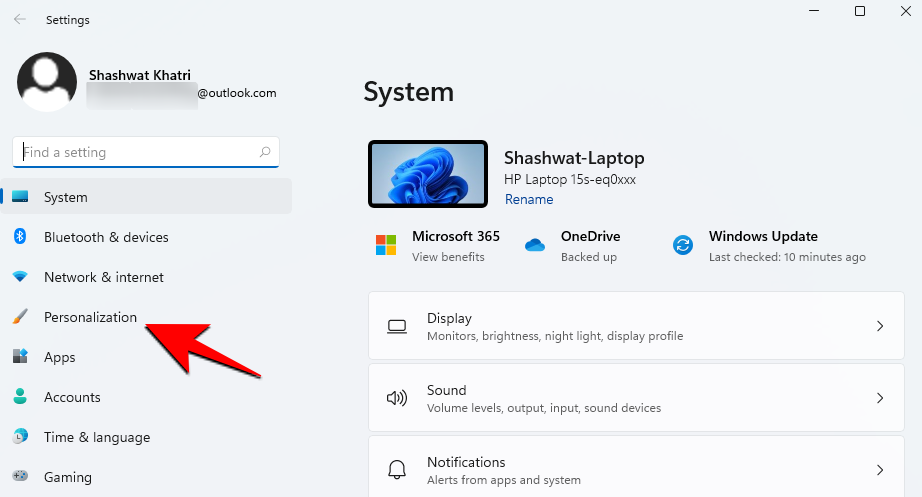
点击主题在左侧菜单中。
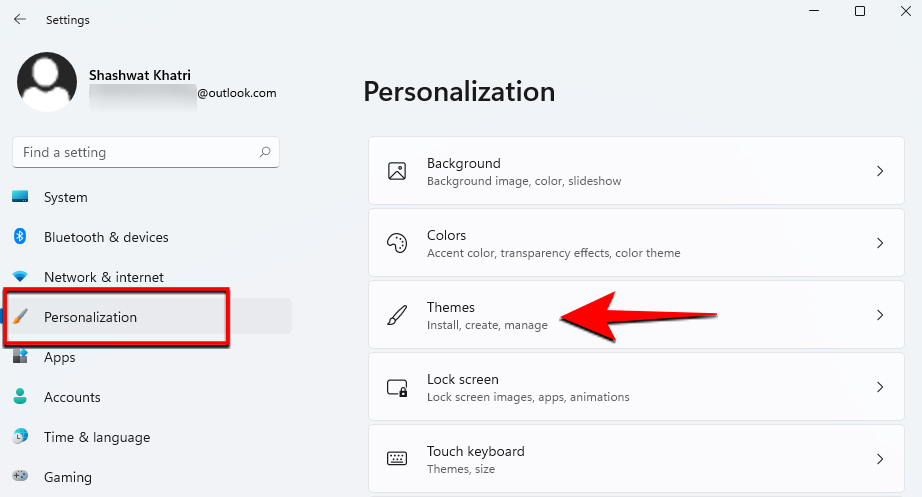
在主题设置中,向下滚动到标题为“更改主题”的部分。点击窗户(深色)。
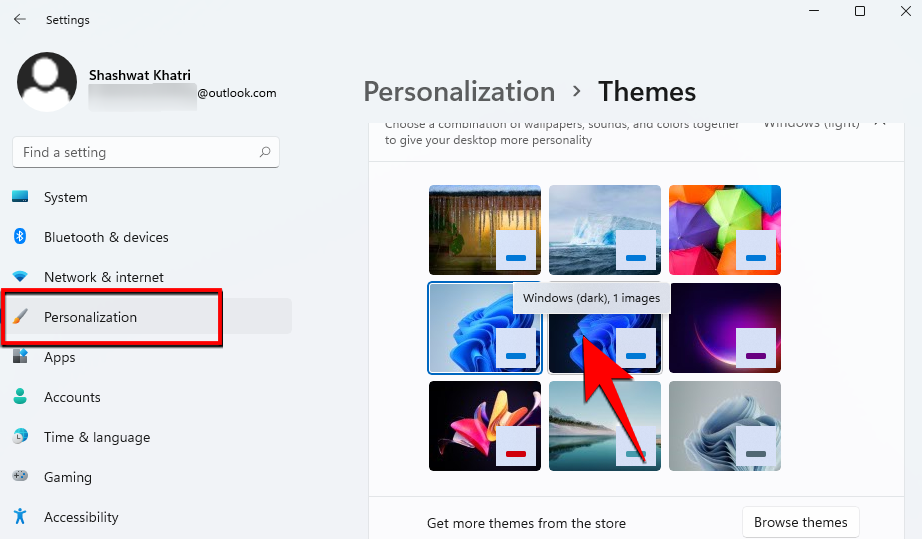
一旦激活深色主题,系统将立即切换到深色 UI。同样在顶部,您将看到“当前主题:Windows(深色)”。这表明深色模式现已启用。
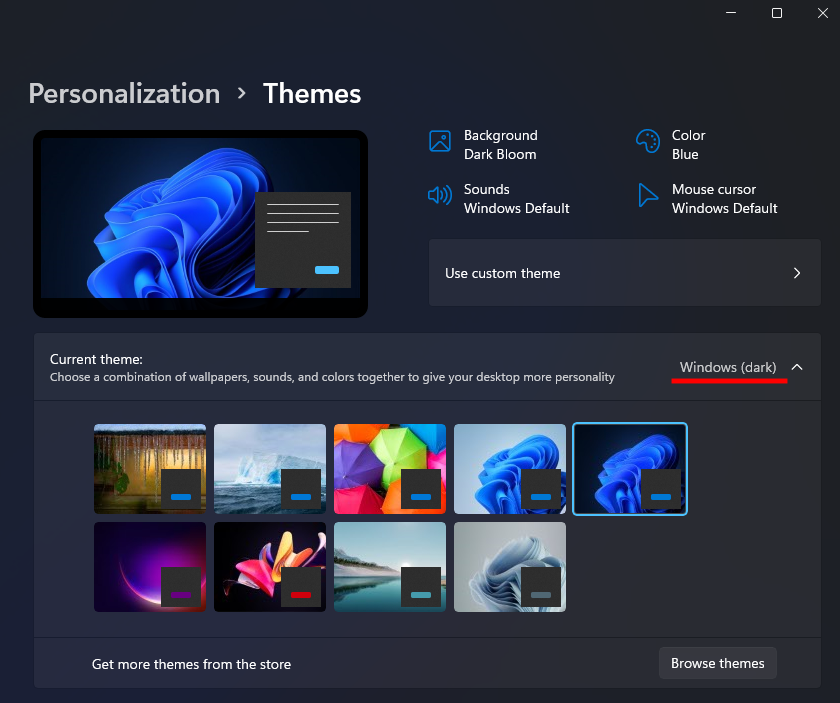
现在,这个深色主题已应用于 Windows 11 系统上的整个用户界面。
您可以继续打开各种系统应用程序,然后浏览屏幕以查看已启用的暗模式。
更快捷地打开个性化设置
打开“个性化”设置的快速方法是右键单击桌面屏幕上的任意位置,然后从选项列表中单击“个性化”。
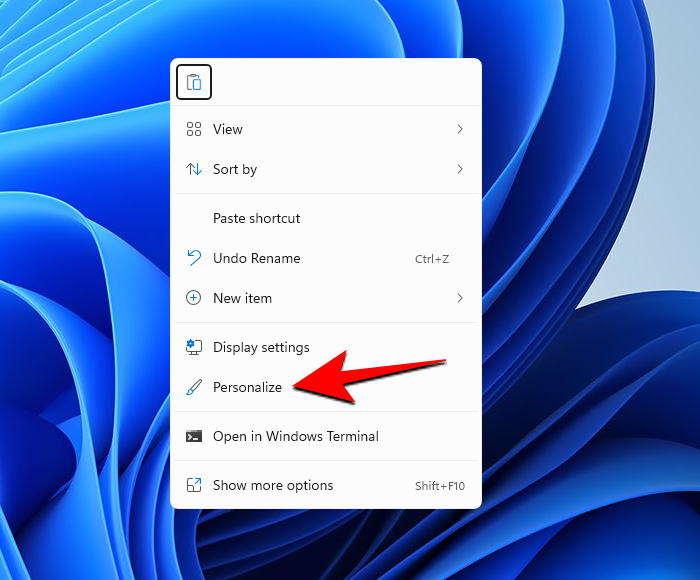
然后,选择主题。
深色模式示例预览
您可以在此处查看 Windows 11 上启用的深色模式的示例。
深色模式下的设置屏幕:
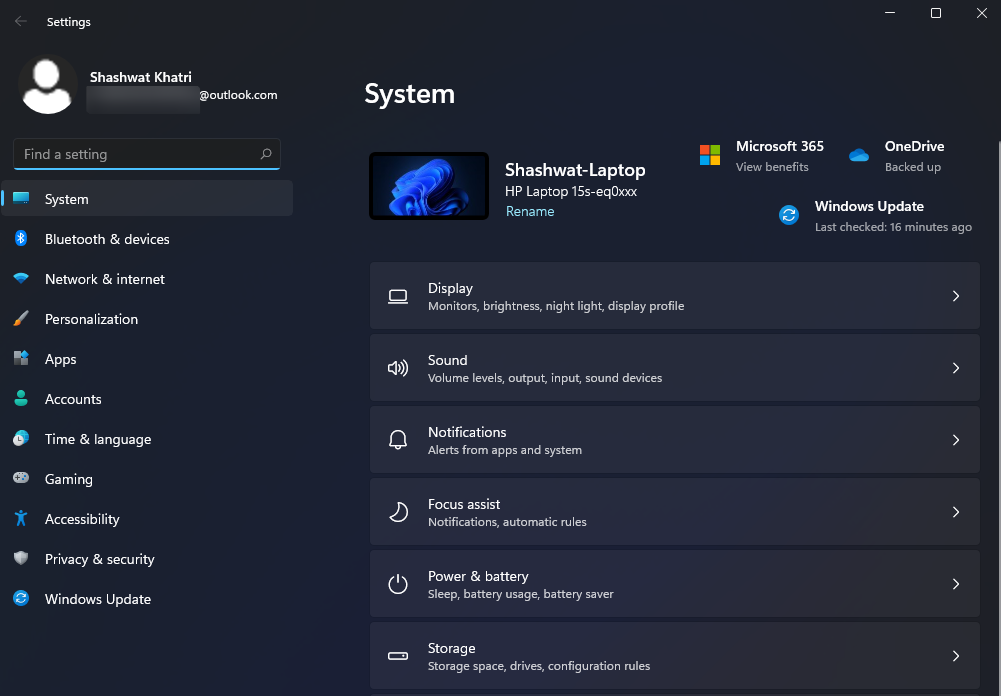
深色模式下的文件浏览器:
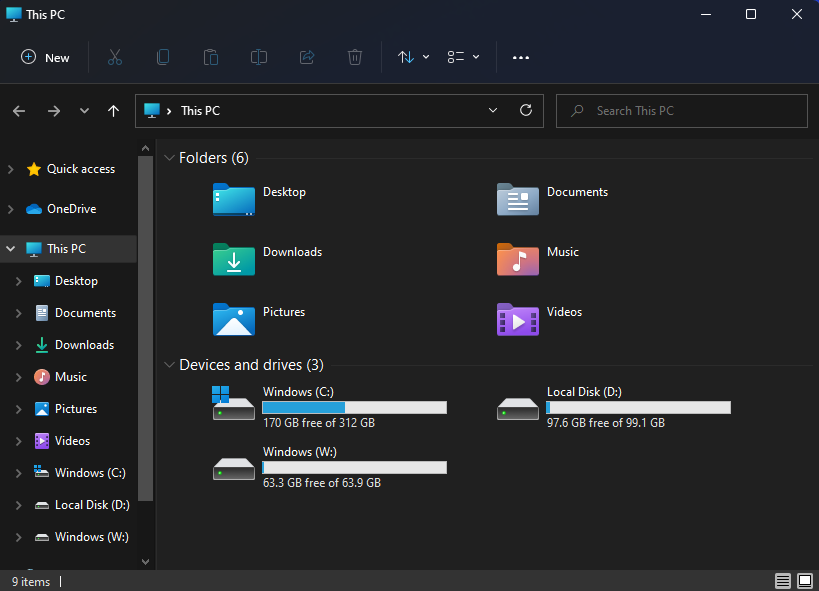
仅此而已!您已成功在 Windows 11 计算机上启用深色模式。希望您觉得这有帮助。

